iPhone独特の表現ですが、iPhoneが起動画面から先に進まない状態をリンゴループと言います。これは何らかの形で、自分が持っているiPhoneのデータがおかしくなっているためにこのような状態になっていることが想像されます。この記事では、その不具合の概要や、原因や対策などについて紹介する為、参考にしてください。
リンゴループとは、iPhoneを再起動した時に起動画面から永遠に進まず、いつまでたっても、iPhoneが正常起動しないことを言います。iPhoneの場合は起動時にリンゴマークが表示されるため、いつしか、リンゴループと呼ばれるようになりました。この不具合が発生する際には、予兆があります。iPhoneを利用して頻繁にアプリがダウンしたり、異常に動作速度が遅くなったりした場合は、再起動をした場合にリンゴループに襲われることがあるため、注意が必要です。このような症状が出た時点で対策をする必要がります。
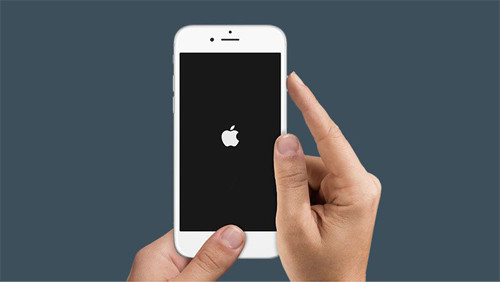
iPhoneがリンゴループに陥ってしまうと電話をかけたり受けたりすることができず、ネットを見ることも不可能で、LINEなどのソーシャルネットワークができないなどの、面倒な状態に陥ります。最初に、リンゴループになる理由についてみてみましょう。最初の理由としてはiPhone自体の基板の故障で起こる不具合や、iOS16/iOS15/iOS14/iOS13などオペレーティングシステム自体による問題発生、iOS16/iOS15/iOS14/iOS13などへのアップデートやバックアップ時の発生、水濡れでの問題、iPhone本体の落下破壊や湾曲によるハードウェア的トラブルが挙げられます。
もし、リンゴループなどの不具合に遭遇したらどうすれば良いのでしょうか。最初に試してみるべき事項は、セーフモードで再起動してみることです。電源ボタンを長押しすることで一度iPhoneを終了させ、音量ボタンの+を押しながら電源をオンすることで、セーフモードで起動することが可能です。セーフモードとはアプリを起動せず、OSとシステムに組み込まれたアプリケーションだけ起動する状態です。また、その他にも、iTunesと接続して同期させることで復活することがあります。一度試してみましょう。
iOS16/iOS15/iOS14/iOS13の搭載されたiPhoneでも、起動しないなどのトラブルに巻き込まれることがあります。その前兆としてアプリ動作速度が遅くなったり、アプリの突然なダウンの回数が増えたりする兆候があります。このような兆候があった場合は、iPhoneのストレージ容量に空き領域を確保することが大切です。具体的には手持ちのデバイスのストレージ容量の1割程度を確保することを目指しましょう。不具合を発生させないためにも、まめにストレージ容量をチェックし、不必要な写真や動画などを削除するようにしましょう。
リンゴループに入ってしまったiPhoneは、専門の修理業者に修理やデータの復元を頼めれば、データを復元するかもしれないですが、高い修理費を出さなければなりません。既存データに影響なく復元できるdr.foneを紹介します。
iPhoneリンゴループから復元できるソフト「dr.fone-起動障害から修復」をパソコンに無料ダウンロードしてみましょう!
ステップ1.iPhoneリンゴループから復元するソフト「dr.fone」をパソコンにインストールします。
インストールが完了したらソフトを起動します。その後、USBケーブルでパソコンとリンゴループになったiPhoneを接続します。

ステップ2.iPhoneリンゴループから復元するソフト「dr.fone」メイン画面の『起動障害から修復』をクリックします。

左側の「iOS修復」をクリックすると、以下のように「スタンダードモード」および「アドバンストモード」二つのオプションが表示されます。まずは「スタンダードモード」でお試し下さい。
注意:「スタンダードモード」はデータを消せずにほとんどのiOSデバイス起動障害問題を修復できます。「アドバンストモード」はより多くのiOSデバイス起動障害問題を修復できますが、デバイスにあるすべてのデータが消去されます。

すると画面にリンゴループになったiPhoneを操作するよう指示が表示されます。画面の指示に従ってリンゴループになったiPhoneを操作し、リカバリーモードに移行させます。
注意:iPhoneデバイスはリンゴループ、リカバリーモードループ、真っ暗な画面、ブルースクリーンおよびほかの起動しない症状がある場合、この「起動障害から復元」がお役に立てます。
リカバリーモード設定方法:
A.最初にデバイスの電源を切ってください。
B.USBケーブルでデバイスをパソコンに接続して、デバイス上で白いリンゴマークが表示されるまで、ホームボタンを長押してください。
C. デバイス上「iTunesに接続して下さい」という画面が表示されます。

ステップ3.リンゴループになったiPhoneに相応したファームウェアをダウンロードして、復元します
お使いのデバイスの機種、モデル、OSバージョンを設定し、「ダウンロード」ボタンをクリックしてください。

画面上に表示されるURLにアクセスし、リンゴループになったiPhoneに相応したファームウェアをダウンロードします。

ダウンロード完了後、「いますぐ修復」ボタンをクリックします。(「スタンダードモード」でデバイスを修復できない場合、「アドバンスモード」でもう一回試し下さい。)

先程ダウンロードしたファームウェアを参照して適用します。たったこれだけの作業で、リンゴループになったiPhoneが今まで通り使えるようになります!

iPhoneリンゴループ復元ソフト「dr.fone-iPhone起動障害から修復」ならかゆいところに手が届く
このソフトがあれば、iPhoneに保存されたデータを一切消さずに、iOSを修復してリンゴループになったiPhoneを元通りの状態にすることが出来ます。iTunesを使う場合よりも便利ですよね。操作もそれほど難しくないので、どなたにでもこのソフトは扱うことが出来ます。

iPhoneをリンゴループから復元する
藤原 弘子
編集長